如何设置谷歌浏览器自动清理缓存
如何设置谷歌浏览器自动清理缓存?如今很多人都在使用谷歌浏览器,这款浏览器页面设计简约清爽,不过使用久了会出现卡顿的情况,我们需要定时清理浏览器缓存,才能保持谷歌浏览器运行畅快,设置谷歌浏览器自动清理缓存是一个非常不错的方法。接下来小编就给大家带来谷歌浏览器设置自动清理缓存方法教程,需要经常清理缓存的朋友赶紧来看看吧。

一、定期清理浏览器缓存的作用:
1、释放磁盘空间:随着时间的推移,缓存会积累大量数据,占用宝贵的硬盘空间。定期清理可以帮助释放这些空间,为其他文件或应用提供存储资源。
2、提高性能:缓存中包含旧的网页数据和图片等文件,虽然它们可以加快加载速度,但过多的缓存可能导致浏览器运行缓慢。清理缓存有助于优化浏览器性能,让新页面更快地加载。
3、保持隐私安全:如果缓存中包含了敏感信息(如浏览历史、登录凭证等),不安全的清理方法可能会导致这些信息被不当访问。定期清理可以降低这种风险。
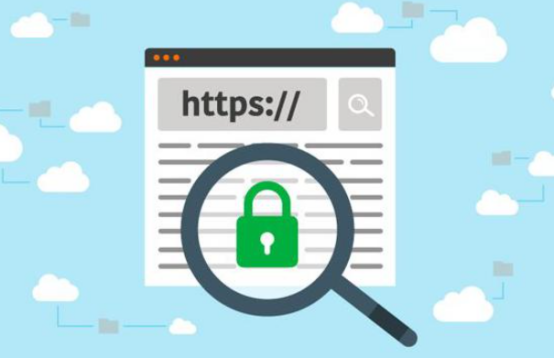
4、防止数据丢失:在某些情况下,浏览器可能会遇到问题导致数据损坏或丢失。定期清理可以避免这些问题的发生,确保数据的完整性。
5、更新体验:随着网站的更新和内容的变动,旧的缓存数据可能不再相关或准确。清除缓存后重新加载内容,可以获得最新的用户体验和信息。
6、避免不必要的广告追踪:某些缓存项可能包含跟踪代码,用于收集用户行为数据并用于广告定向。定期清理可以减少这些跟踪数据的累积。
7、减少自动填充条目:浏览器的自动填充功能会在你输入个人信息(如地址、密码)时保存这些信息。定期清除可以保护你的隐私不被泄露。
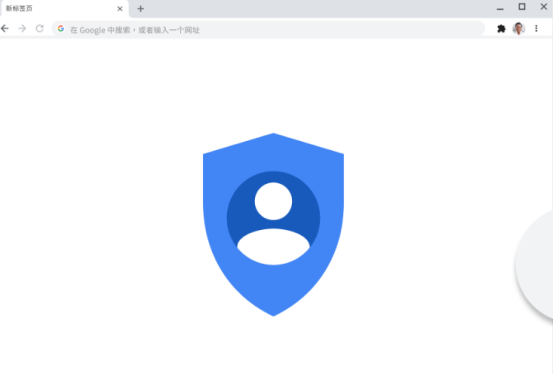
二、清理缓存的注意事项:
1、备份重要数据:在清理缓存之前,确保你已经保存了所有重要的密码、书签和浏览历史记录。清理缓存可能会删除这些信息,因此最好先进行备份。
2、关闭所有标签页和扩展:在清理缓存之前,关闭所有打开的标签页和扩展程序,以确保清理过程顺利进行,避免任何潜在的冲突或错误。
3、了解清理范围:了解清理缓存将影响哪些数据。通常,缓存包括网站存储的数据、cookie、网站设置、图片、文件等。确认你希望清除的内容,并了解这将如何影响你的浏览体验。
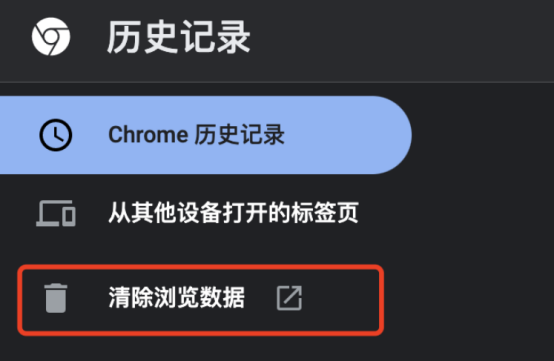
4、更新浏览器:在清理缓存之前,确保你的谷歌浏览器是最新版本。这可以确保最佳的兼容性和性能。
5、检查自动登录状态:清理缓存可能会删除存储的登录状态,导致你需要重新登录某些网站。如果你使用的是公共电脑或共享设备,记得在清理后注销所有账户。
6、考虑时间安排:如果你经常使用某些网站,考虑在不频繁使用电脑的时候进行缓存清理,这样可以减少清理后重新加载缓存所需的时间。
7、注意清理频率:不需要过于频繁地清理缓存。根据使用习惯,每周或每月清理一次通常就足够了。过于频繁的清理可能反而降低浏览效率。
8、观察清理后的效果:清理缓存后,留意浏览器的性能是否有所提升,网站加载是否更快,以及是否遇到了任何登录问题或其他异常情况。
9、阅读警告和提示:在进行清理操作时,仔细阅读浏览器给出的警告和提示信息,确保你了解每个步骤的影响。
10、使用安全网络连接:如果你在公共Wi-Fi或不安全的网络环境下清理缓存,要确保你的网络连接是加密的,以防止敏感信息被截获。
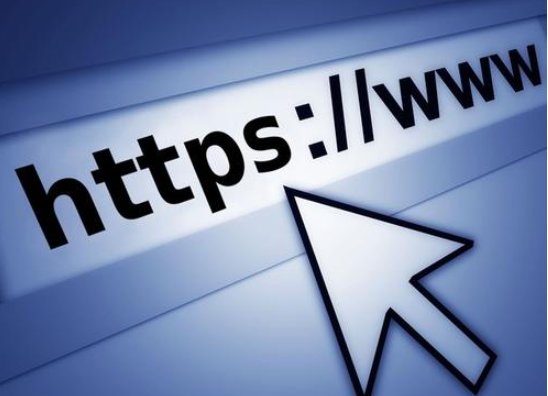
三、谷歌浏览器启用自动清理缓存功能方法:
1、双击打开谷歌浏览器进入主页(如图所示)。
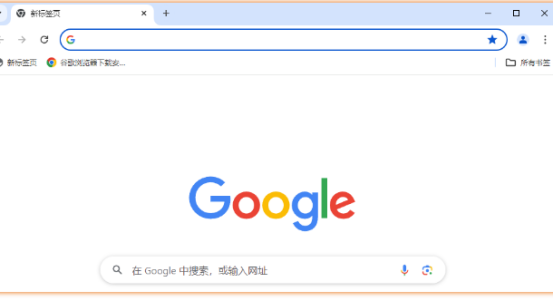
2、在界面右上方点击三个点图标后选择“设置”(如图所示)。
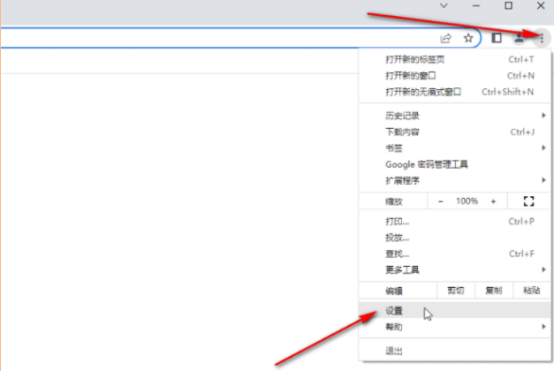
3、在打开的新页面左侧点击“隐私和安全”——“cookie及其他网站数据”(如图所示)。
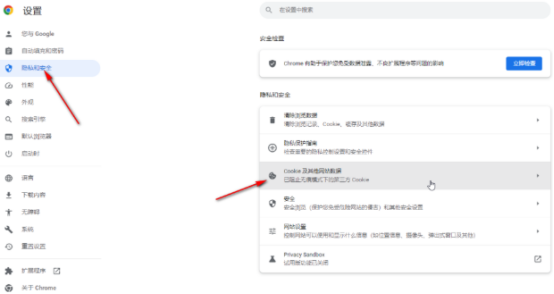
4、然后找到并点击开启“关闭所有窗口时清除cookie及网站数数据”就可以了(如图所示)。
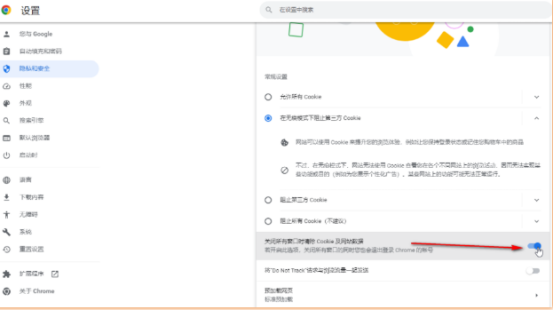
5、我们也可以在“隐私和安全”栏点击“清除浏览数据”后在打开的窗口中设置时间范围,清除选项后,点击“清除时间”按钮手动进行清除(如图所示)。
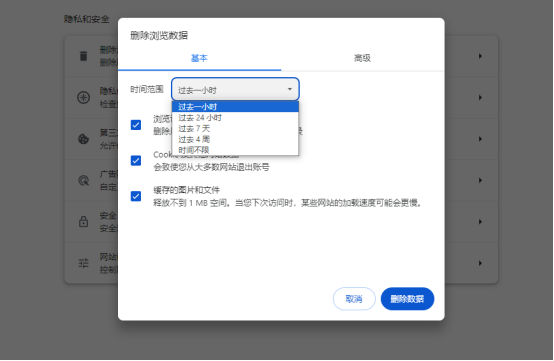
以上就是【如何设置谷歌浏览器自动清理缓存?谷歌浏览器设置自动清理缓存方法教程】的全部内容啦,更多谷歌浏览器教程分享,请继续关注下一期内容!
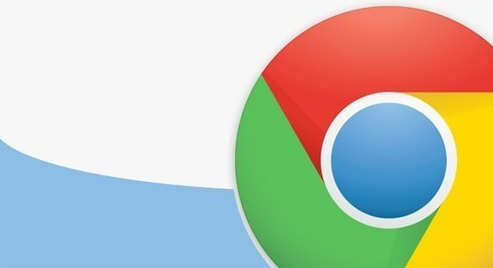
谷歌浏览器如何优化网络请求的响应时间
提高Chrome浏览器的网络请求响应速度,优化网页加载时间,提升用户体验。

uc浏览器如何设置无痕浏览模式
uc浏览器如何设置无痕浏览模式?下面小编就给大家详细介绍uc浏览器无痕浏览模式设置教程,大家一起来学习吧。

360浏览器怎么设置无痕浏览
喜欢使用360浏览器却不会开启无痕浏览模式的小伙伴快来看看这篇文章吧,教你快速打开无痕模式。

谷歌浏览器如何添加拼写检查单词
谷歌浏览器如何添加拼写检查单词?接下来就让小编给大家带来谷歌浏览器启用拼写检查单词方法步骤,感兴趣的朋友千万不要错过了。
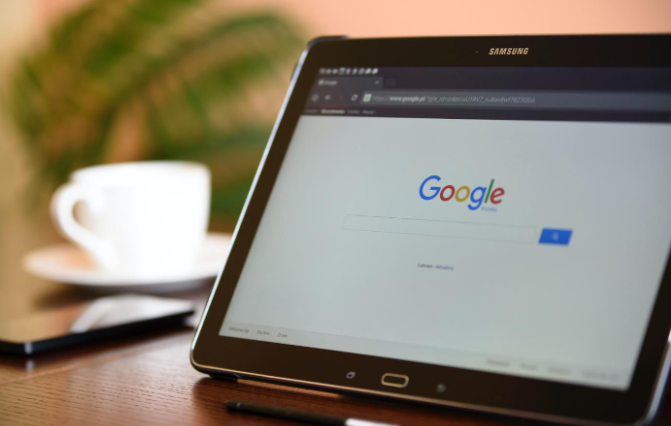
如何查看并管理Chrome浏览器中的网络安全设置
了解如何在Chrome浏览器中查看和管理网络安全设置,提升隐私保护级别,避免恶意网站攻击,确保安全的上网体验。
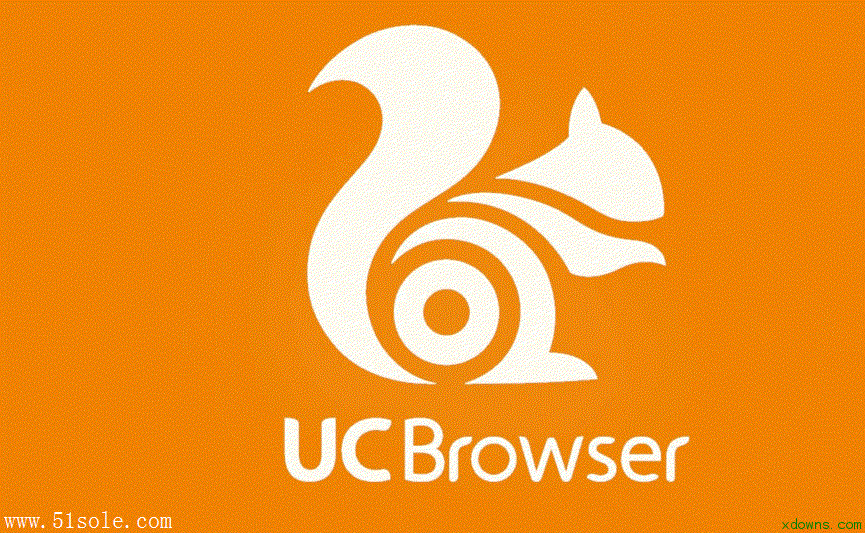
uc浏览器如何设置默认搜索引擎
uc浏览器如何设置默认搜索引擎?uc浏览器的默认搜索引擎是搜狗搜索,但是有些朋友使用不惯搜狗搜索引擎的话该怎么切换成百度搜索呢?

如何下载官方正版谷歌浏览器
如何下载官方正版谷歌浏览器?一般我们从第三方平台下载谷歌Chrome,第三方下载的谷歌Chrome是不能自动升级的。

如何降级Chrome?Chrome降级的详细方法介绍!
Chrome谷歌浏览器是目前使用人数、好评都比较高的一款浏览器了、深受用户的喜爱,追求的是全方位的快速体验。

Win7禁止 google chrome 自动升级的两种方法!
在Win7旗舰版64位系统中使用chrome Google浏览器时,经常会弹出升级提示,非常烦人。有时候不小心点了会导致谷歌浏览器自动升级。

谷歌浏览器提示dns未响应怎么办
本篇文章给大家详细介绍谷歌浏览器提示dns未响应的问题解决方法,还不清楚如何操作的朋友快来看看吧。

谷歌浏览器下载的内容在哪里找?
谷歌浏览器 Google Chrome完全免费,跨平台支持 Windows、Mac 和 Linux 桌面系统,同时也有 iOS、Android 的手机版 平板版,你几乎可以在任何智能设备上使用到它。

如何在chrome 中从网页中过滤和下载多个文件?
在成为忠实的 Firefox用户多年后,我终于和我的许多 PCPC 同事一样切换到了河的同一边,并跳到了谷歌浏览器。尽管按照您的大多数标准来晚了,但我很快就赶上了。
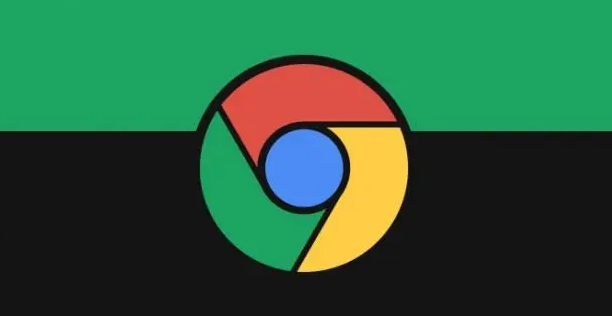
谷歌浏览器flash插件怎么安装
谷歌浏览器flash插件怎么安装?接下来小编就给大家带来谷歌浏览器安装flash插件步骤一览,希望能够给大家带来帮助。

谷歌浏览器怎么设置兼容性视图
谷歌浏览器怎么设置兼容性视图?下面就让小编给大家带来谷歌浏览器设置兼容性视图简单方法一览,感兴趣的朋友就来看看了解一下吧。

win10系统的Edge浏览器新功能-改善网站链接分享体验
外媒报道,如果你有与他人分享链接的习惯,或者从PC设备跳转到另一台PC设备,那么现在有了更好的方式。Windows10的Edge浏览器将获得一项新功能,改善网站链接分享体验。

如何让 Google Chrome 阅读给我听
如何让 Google Chrome 阅读给我听?谷歌浏览器以扩展程序的形式提供了一个非常有效的解决方案。

如何允许来自特定网站的 Chrome 中的广告?
谷歌浏览器已经走过了漫长的道路。该浏览器现在有一个易于使用的内置广告拦截器。这允许您阻止来自所有网站或来自选定网站的广告。

谷歌浏览器如何把钟爱的网站变成应用
你有没有想要知道的谷歌浏览器使用技巧呢呢,你知道谷歌浏览器如何把钟爱的网站变成应用吗?来了解谷歌浏览器把钟爱的网站变成应用的具体步骤,大家可以学习一下。





